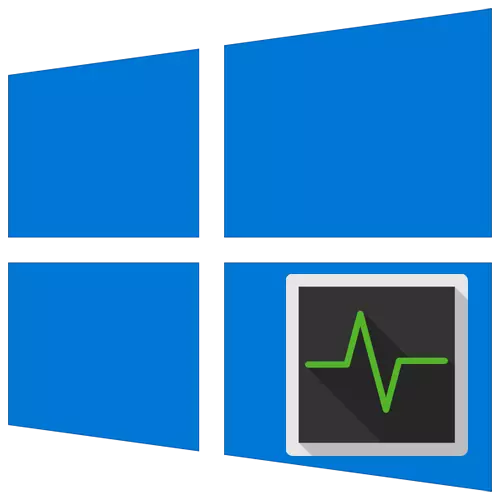
Ta hanyar tsoho, a cikin kowane sigar da bugu na tsarin aikin Windows, akwai mai amfani-da mai amfani "mai sarrafa mai aiki". Wajibi ne a sarrafa matakai da kuma samun bayanan fasaha. A cikin wannan labarin za mu ba da labari game da hanyoyin fara wannan kayan aiki akan kwamfyutocin da ke gudana Windows 10.
Hanyoyin Run "Mai sarrafa aiki" akan Windows 10
Lura cewa duk hanyoyin da aka bayyana a cikin labarin an aiwatar da su a zahiri sau biyu kuma ba sa buƙatar shigarwa software na siyasa na uku. Dukkanin ayyukan ana yin su ta amfani da kayan aikin tsarin aiki da abubuwan dubawa. Tunda sakamakon ƙarshe iri ɗaya ne a duk lokuta, zaku iya zaɓar cikakken hanya kuma shafa shi a aikace.Hanyar 1: "Taskbar"
Bari mu fara da daya daga cikin mafi sauki hanyoyin. An aiwatar da shi kamar haka:
- A kan "Santar" danna Dama dama.
- A cikin menu na mahallin wanda ya bayyana, zaɓi ɗawainiyar mai sarrafa aikin.
- A sakamakon haka, mai amfani tare da wannan sunan zai buɗe.
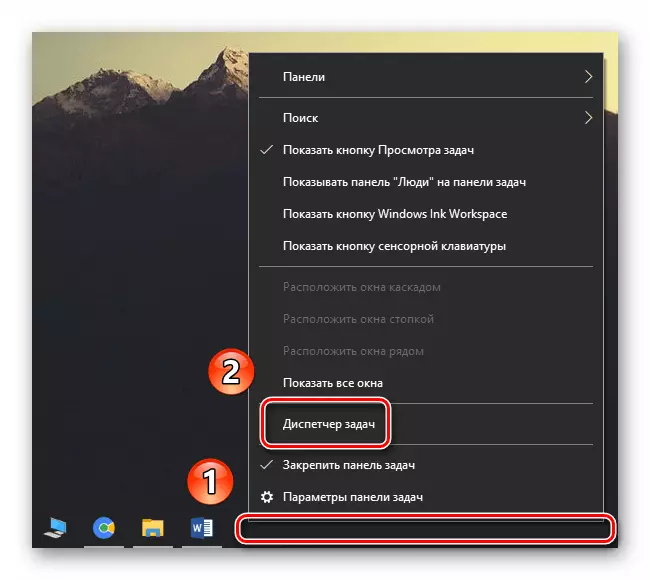
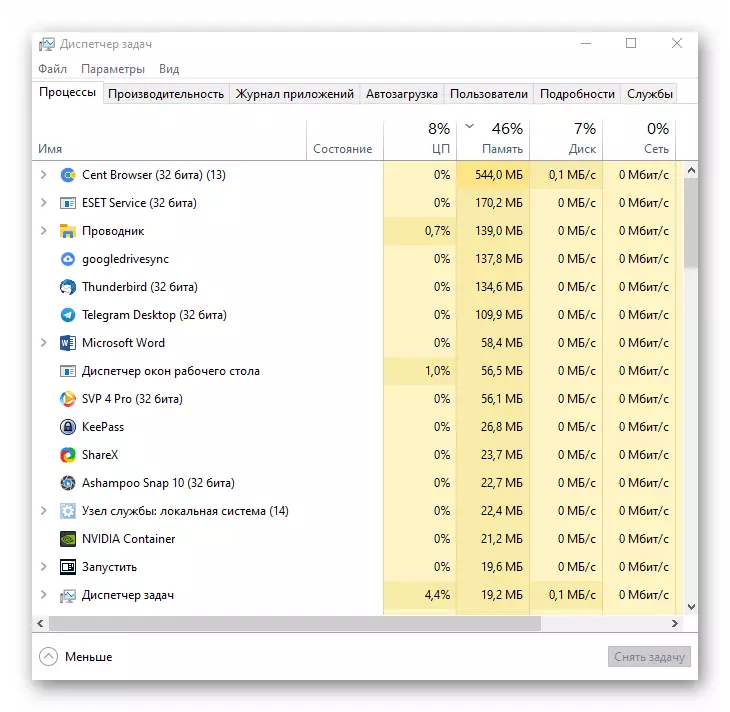
Hanyar 2: "Fara" menu
Wannan hanyar tana kama da wanda ya gabata. Bambancin kawai shine cewa duk ayyukan da ba za a kashe su ta hanyar "Taskar" ba, amma ta hanyar "Fara".
- Danna PCM akan maɓallin "Fara" a cikin ƙananan kusurwar hagu na allo. A madadin haka, zaku iya amfani da maɓallin maɓallin + x haɗa.
- Menu na mahallin zai bayyana, daga abin da kuke so zaɓi zaɓi mai sarrafa kayan.
- Saboda haka, taga na dama zai bayyana.
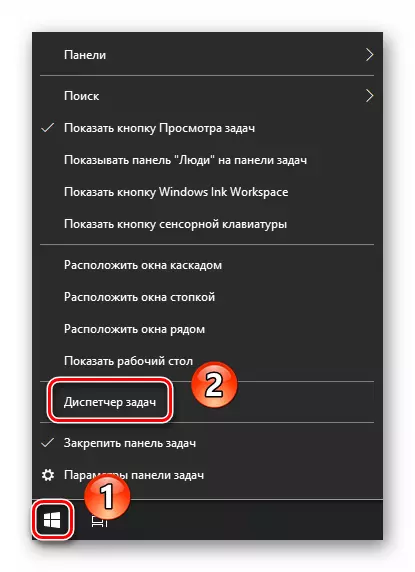
Hanyar 3: Snap "Run"
Kowane sigar Windows 10 tana da abin da aka gina "gudu" mai amfani. Tare da shi, zaku iya gudanar da shirye-shiryen tsarin da yawa, gami da "Mai sarrafa aiki".- Latsa maɓallin haɗin keyboard "Windows + R". A sakamakon haka, taga marubuniya zai bude.
Hanyar 4: Tsarin "Search"
Wannan hanyar za'a iya amfani da wannan hanyar idan ba ku kashe aikin bincike a Windows 10. In ba haka ba, ya kamata a yi amfani da wata hanyar.
Hanyar 5: Haɗin Key
Ana amfani da duk masu amfani don amfani da linzamin kwamfuta don sarrafawa da kewayawa a cikin tsarin aiki. Koyaya, ana iya aiwatar da ayyuka da yawa da amfani da daidaitattun abubuwa, gami da buɗe "ɗawainiya manajan".
Karanta kuma: gajerun hanyoyin keyboard don aiki mai dacewa a Windows 10
- Latsa Alt + CTRL + Share maɓallin Lokaci guda. A cikin taga da ke bayyana, zaɓi Mai sarrafa "Mai sarrafa".
- Idan kana son yin shirin nan da nan, to sai ka yi amfani da "Ctrl + Fusk + ESC" ɗaura.
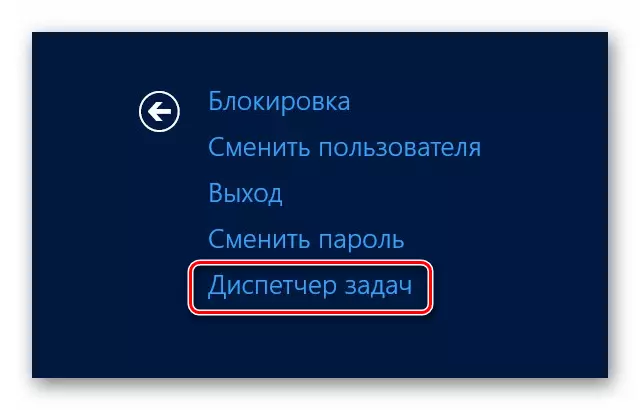
Karanta kuma: Gajerun hanyoyin keyboard a Windows 10
Hanyar 6: Directory Tushen
Kamar kowane shiri a cikin Windows 10, "Taskin mai sarrafa" yana da nasa fall ɗin mai kisa, wanda ya fara lokacin shigar da umarnin da ake so ko amfani da maɓallin maɓallin. Idan kuna so, zaku iya kiran fayil ɗin kai tsaye, wanda yake a hanya ta gaba:
C: \ Windows \ Sement 32 \ Taskmgr.exe
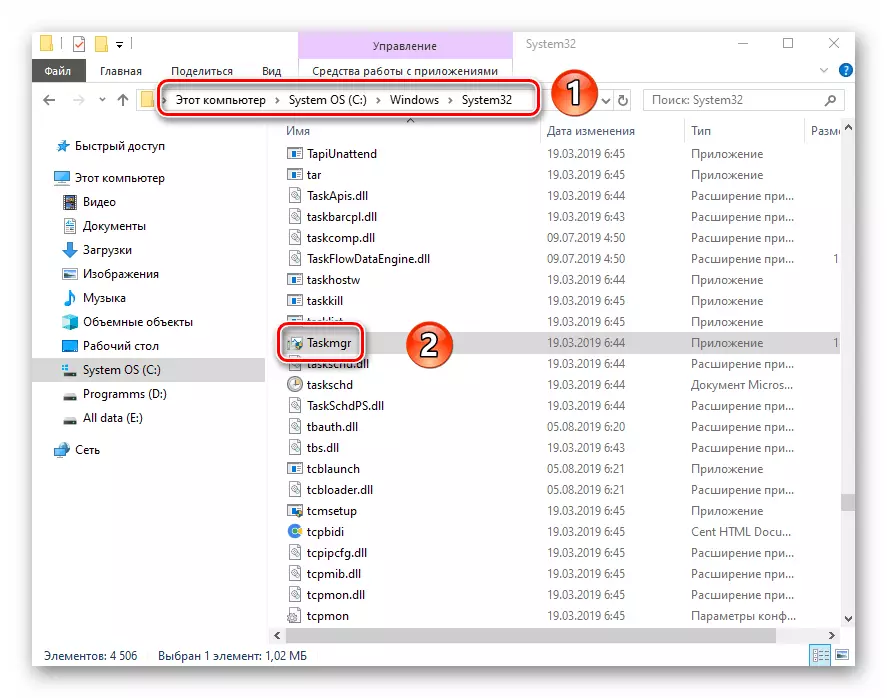
A madadin haka, zaka iya ƙirƙirar gajeriyar hanyar wannan fayil ɗin kuma ku gudu daga "tebur" ko kowane wuri da ya dace. Don yin wannan, danna kan shi tare da maɓallin linzamin kwamfuta na dama, ku zaɓi maɓallin "Submitaddamar da", sannan zaɓi zaɓi ".
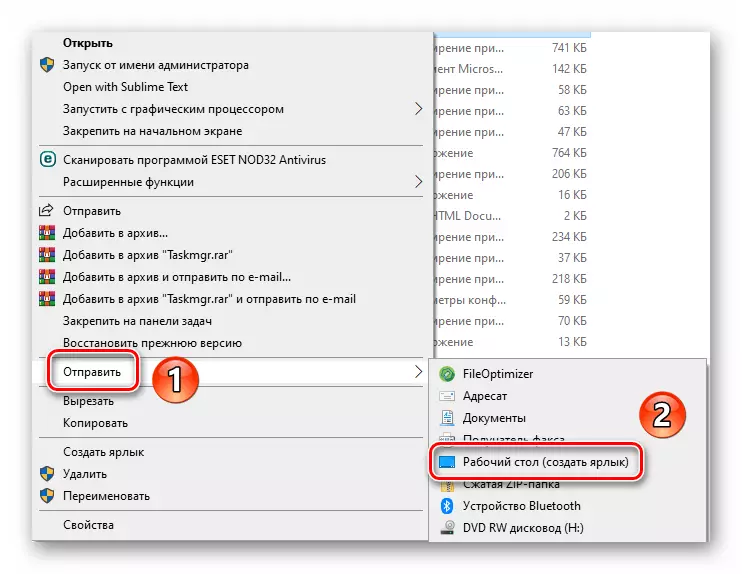
Don haka, kun koya game da duk hanyoyin yau da kullun na kiran "mai sarrafa aiki". A matsayin ƙarshe, zamu so a lura cewa a wasu yanayi, shaidar da aka ce ba za a ƙaddamar ba. A matsayinka na mai mulkin, ƙwayoyin cuta ko kuma gazawar tsarin Bankuna suna ba da gudummawa ga wannan. A irin waɗannan halayen, ya cancanci a biyo bayan shawarwarin da muka bayar a labarin daban.
Kara karantawa: Maido da aikin na "Mai sarrafa aiki" a cikin Windows 10
